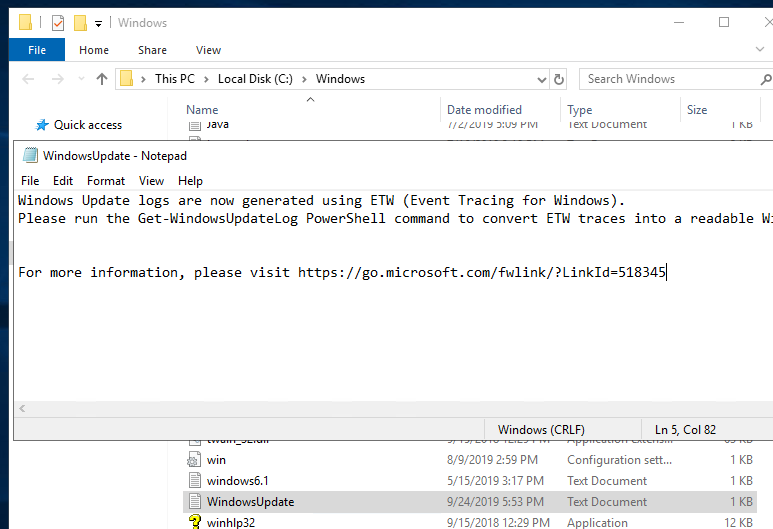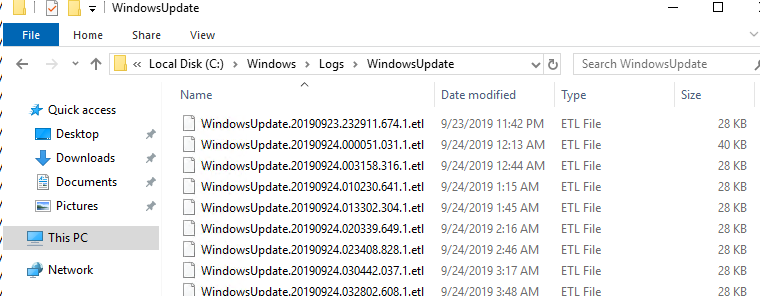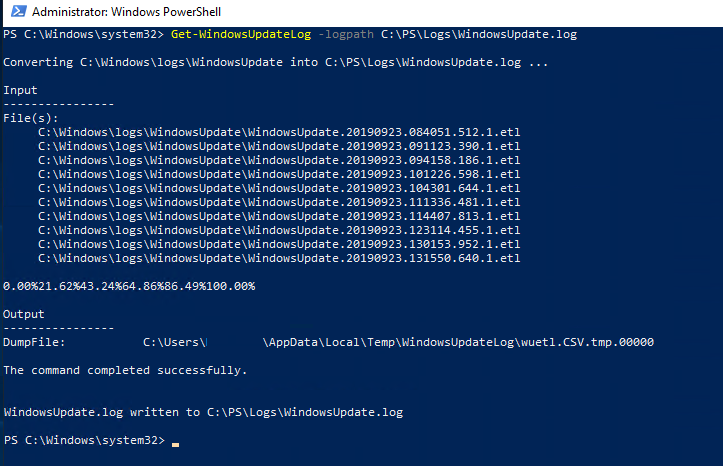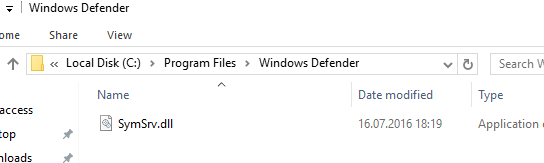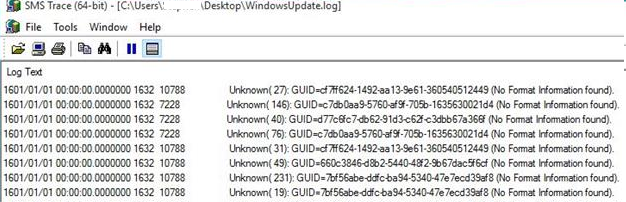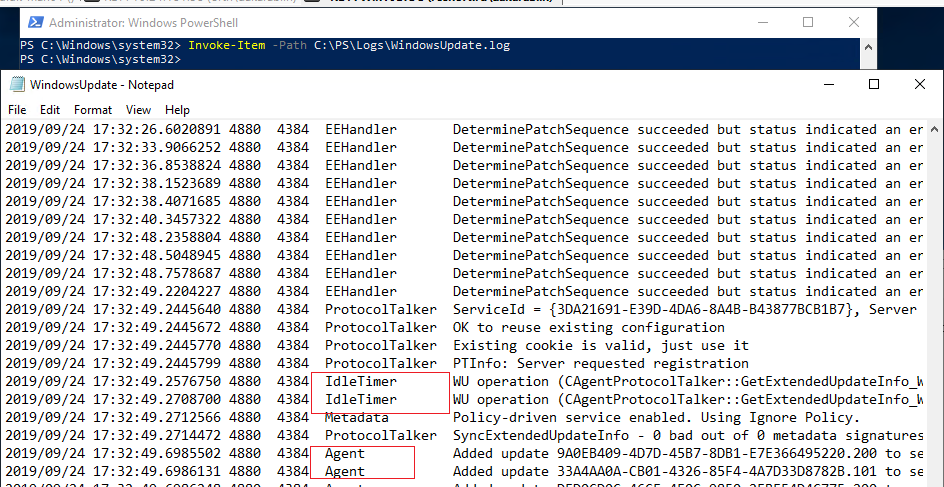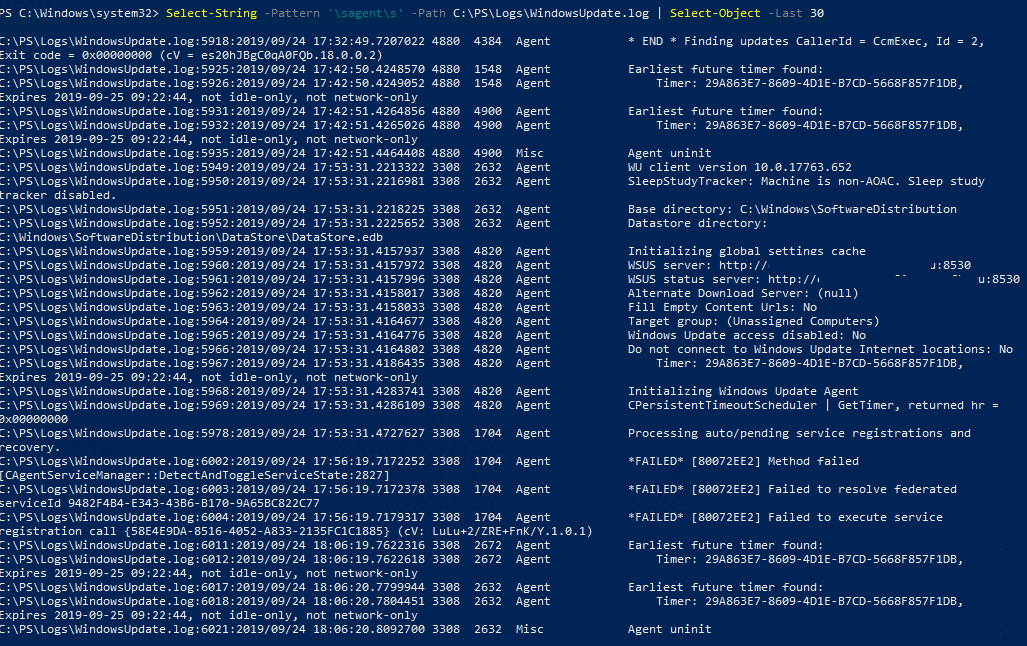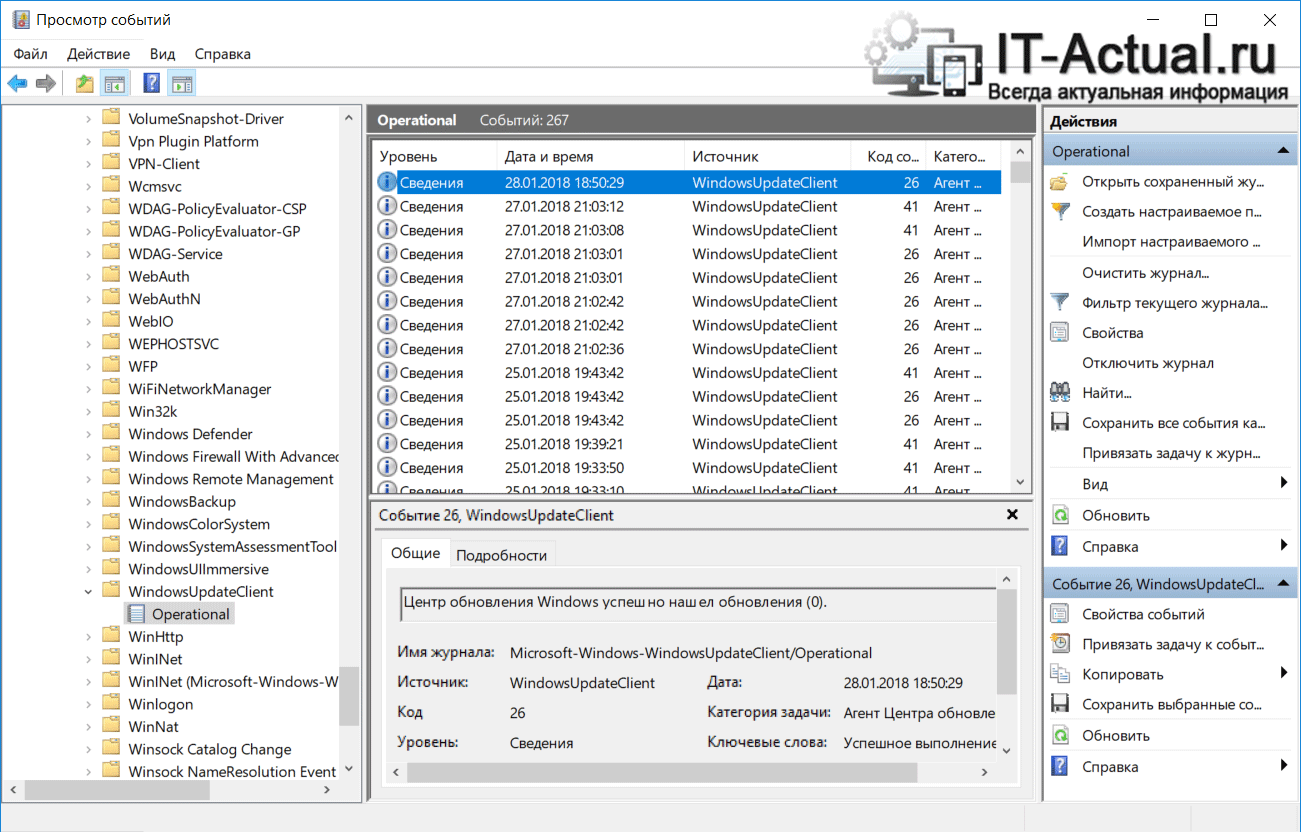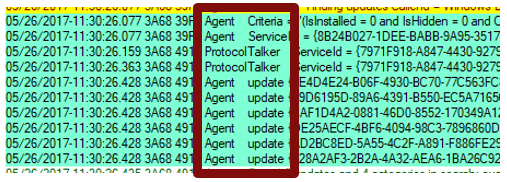лог установки обновлений windows 10
Просмотр журнала обновлений WindowsUpdate.log в Windows 10 / Windows Server 2016
Исторически для анализа работы агента и службы обновления Windows используется текстовый файл WindowsUpdate.log. Однако в Windows 10 (Windows Server 2016/2019) вместо привычного текстового файла логи Windows Update ведутся в формате Event Tracing for Windows (ETW). За счет этого увеличивается быстродействие подсистемы записи логов и экономится место на диске.
Таким образом, события Windows Update теперь больше не записываются в реальном времени в файл %windir%\WindowsUpdate.log. И хотя сам файл все еще присутствует в корне папки Windows, в нем лишь указано, что для сбора логов теперь применяется формат ETW.
Главное неудобство для администраторов – теперь вы не можете быстро проанализировать текстовый файл WindowsUpdate.log, найти ошибки в службе агента обновлений Windows (см. полный список ошибок Windows Update), проверить настройки WSUS и проанализировать историю установки обновлений.
Вы можете сконвертировать события ETW в привычный текстовый формат WindowsUpdate.log для более удобного анализа событий службы обновлений. Для этого используется командлет PowerShell — Get-WindowsUpdateLog. Данный командлет позволяет собрать информацию со всех .etl файлов (хранятся в каталоге C:\WINDOWS\Logs\WindowsUpdate) и сформировать один файл WindowsUpdate.log.
Чтобы сформировать файл WindowsUpdate.log и поместить его в каталог C:\PS\Logs, выполните следующую команду в консоли PowerShell:
Файл “C:\Program Files\Windows Defender\SymSrv.dll” обычно отсутствует, если на сервере не установлен антивирус Windows Defender.
Чтобы исправить ошибку, вы можете установить Defender, скопировать файл SymSrv.dll с другого Windows Server 2016/ Windows 10 или поиском найти его в каталоге “C:\Windows\WinSxS\” (у меня каталог назывался C:\Windows\WinSxS\amd64_windows-defender-service-cloudclean_…) и скопировать его в папку C:\Program Files\Windows Defender.
В старых версиях Windows 10 при первом запуске командлет Get-WindowsUpdateLog скачает и установит сервер символов Microsoft (Microsoft Internet Symbol Store). В последних версиях Windows 10 выполняется онлайн доступ к серверу символов Microsoft в Azure. Затем командлет:
Это значит, что у вас не установлен сервер символов Windows Symbol (сейчас нельзя скачать отдельную программу установки Windows symbols, т.к. они автоматически загружаются из хранилища символов в Azure). Для изолированных сред вы можете использовать офлайн версию сервера символов согласно статье Offline Symbols for Windows Update.
Откройте файл журнала с помощью такой команды PowerShell:
Анализировать получившийся файл WindowsUpdate.log довольно сложно, т.к. в нем собираются данные из множества источников:
Вы можете выбрать последние 30 событий от агента обновления Windows (agent) с помощью простого регулярного выражения:
Можно отфильтровать события в логе по нескольким источникам:
Аналогично вы можете искать события по номеру KB, ошибка (строки FAILED, Exit Code, FATAL).
Также вы можете сформировать файл WindowsUpdate.log для удаленного компьютера/сервера:
Как посмотреть лог обновлений (WindowsUpdate.log) в Windows 10
Если в предыдущих версиях ОС Windows лог файл, в котором фиксируются все этапы установки того или иного обновления, можно было посмотреть без особых трудностей – просто найдя в папке Windows системного диска файл под названием WindowsUpdate.log, то в Windows 10 данный файл отсутствует.
Но это отнюдь не значит, что данная информация в Windows 10 не может быть получена, просто необходимо воспользоваться инструкцией, что будет приведена в данном материале. Давайте приступим.
Получаем файл журнала обновлений в Windows 10
И нажмите клавишу Enter, дабы команда была выполнена.
Требуемый результат достигнут.
Также вы можете посмотреть лог обновлений с использованием системного инструмента «Просмотр событий», об этом ниже.
Просматриваем файл журнала обновлений в Windows 10 с помощью «Просмотр событий»
Будучи там, в правой части окна вы увидите лог с событиями в процессе установки того или иного обновления в операционной системе Windows 10. Кликнув по какому-либо пункту, вы увидите подробности с технической информацией.
В свою очередь, Вы тоже можете нам очень помочь.
Просто поделитесь статьей в социальных сетях и мессенджерах с друзьями.
Поделившись результатами труда автора, вы окажете неоценимую помощь как ему самому, так и сайту в целом. Спасибо!
Исправляем ошибки установки обновлений Windows 10
На данный момент существует три различных проблемы, с которыми сталкиваются пользователи Windows 10 при установке обновлений. Во-первых, это ошибка загрузки обновления или зависание процесса скачивания. Во-вторых, это проблемы во время установки обновления, и наконец, падение системы с BSOD после перезагрузки. Ниже представлено несколько возможных решений для устранения неполадок.
Содержание
Исправляем проблему загрузки обновления Windows 10
Обновление не загружается
Если накопительное обновление не загружается, попробуйте выполнить следующие шаги:
Отключите антивирус и VPN/Proxy клиент перед обновлением.
Подождите пока обновление установится, иногда данный процесс может занять продолжительное время в зависимости от скорости вашего интернет-соединения.
Если обновление завершается ошибкой, вы можете использовать встроенный в Windows 10 инструмент “Устранение неполадок” для исправления проблемы.
Вы также можете скачать и запустить утилиту Windows 10 Update Troubleshooter.
Исправляем зависание загрузки обновления Windows от 5% до 95%
Если накопительное обновление зависает во время загрузки или происходит сбой установки, то значит что-то пошло не так к файлами обновления. После очистки папки, содержащей файлы обновления, Центр обновления Windows попытается загрузить компоненты обновления снова. В Проводнике Windows перейдите в следующее расположение:
Удалите все файлы / папки, но не удаляйте саму папку Download. Выберите все файлы и папки, используя сочетание CTRL + A и нажмите клавишу Delete для удаления. Выполните перезагрузку компьютера и снова запустите процедуру обновления.
Исправляем ошибку службы оптимизации доставки
Если накопительное обновление зависает во время загрузки, попробуйте следующее решение:
Остановите службу “Центр обновления Windows”
Скрипт сброса Центра обновления Windows
Reset Windows Update Agent полностью сбросит параметры клиента Центра обновления Windows. Он был протестирован в Windows 7, 8, 8.1 и Windows 10. Скрипт настроит службы и разделы реестра, относящиеся к Центру обновления Windows, восстановив параметры по умолчанию. Он также очистит файлы, относящиеся к Windows Update.
Исправляем проблему установки обновления Windows 10
В некоторых случаях вы можете столкнуться с проблемой при установке обновления. Если установка обновления зависла на каком-то этапе, то попробуйте следующее решение.
Если ваш компьютер завис на этапе Подготовка к настройке Windows. Не выключайте компьютер, то следуйте приведенным ниже инструкциям.
Синий экран после обновления Windows 10
Некоторые пользователи могут столкнуться со стоп-ошибкой, вызывающей отображение синего экрана смерти (BSOD) во время перезагрузки системы.
Если вы столкнулись со сбоем BSOD при обновлении Windows 10, ознакомьтесь со статьей:
Если проблему BSOD решить не удается, то выполните шаги по удалению и повторной установки потенциально проблемного обновления на вашем устройстве. Кроме того, вы можете запретить Windows устанавливать проблемное обновление:
Другие проблемы с обновлением Windows 10
После установки обновлений Windows 10 вы можете столкнуться с некоторыми проблемами, например с ошибками подключения к Интернету.
Для устранения этих проблем вам необходимо запустить следующие команды в командной строке (cmd.exe). В поле поиска на панели задач введите Командная строка, нажмите и удерживайте (или щелкните правой кнопкой мыши) «Командная строка» и выберите “Запустить от имени администратора”. После открытия командной строки введите поочередно следующие команды:
Отключение обновления Windows 10 и драйверов
Приостановить обновление
Начиная с Windows 10, версия 1903 в Центре обновления Windows стала доступно опция Приостановить обновление на 7 дн., которая позволяет откладывать все обновления, включая обновления безопасности. Если вы включите данную функцию, Windows не будет выполнять проверку и автоматическую установку всех обновлений в течение 7 дней. Опция доступна в том числе и для пользователей Windows 10 Домашняя, которые могут воспользоваться ей до 5 раз, и таким образом откладывать обновления на срок до 35 дней.
Если вы хотите отложить (или пропустить) установку новой предварительной сборки Windows 10, вы можете быстро это сделать следующим образом:
Вы также можете выбрать конкретную дату в семидневном периоде в меню Дополнительные параметры > Приостановка обновлений. В крайнем случае, вы можете воспользоваться вариантом полного отключения обновлений:
Как отключить обновление драйверов
Очень часто Windows 10 устанавливает обновления драйверов для аппаратных компонентов компьютера даже, когда вам это не нужно. Однако, вы всегда можете предотвратить установку обновлений Windows или заблокировать или скрыть отдельные обновления с помощью утилиты Show or hide updates.
Пользователи версий Pro или Корпоративная (Enterprise) также могут использовать редактор групповой политики для предотвращения установки драйверов для конкретных устройств:
Команды DISM для проверки проблем с Windows 10
Вы можете использовать официальные команды DISM для восстановления образа Windows, чтобы исправить любую проблему с вашими обновлениями.. Прежде чем начать, рекомендуется сделать полную резервную копию системы или создать точку восстановления системы на случай, если что-то пойдет не так.
Использование опции CheckHealth в DISM
Команда /CheckHealth в DISM позволяет обнаруживать потенциальные повреждения. Данная команда используется только для поиска повреждений, но не выполняет операций исправления проблем.
Чтобы запустить данную команду проделайте следующие шаги:
Использование опции ScanHealth в DISM
Команда /ScanHealth в DISM позволяет сканировать образ Windows на предмет каких-либо повреждений. В отличие от /CheckHealth, проверка /ScanHealth может занимать до 10 минут.
Чтобы запустить данную команду проделайте следующие шаги:
Использование опции RestoreHealth в DISM
Команда /RestoreHealth в DISM позволяет автоматически проводить процедуру восстановления поврежденных образов Windows. В отличие от /ScanHealth, проверка /RestoreHealth может занимать до 10 минут.
Чтобы запустить данную команду проделайте следующие шаги:
Сведения о файле Windowsupdate.log для опытных пользователей
Версия для пользователей
Эта статья предназначена для ИТ-специалистов. В ней описывается изучение файла Windowsupdate.log для устранения неполадок Центра обновления Windows. Пользователям домашних компьютеров рекомендуется статья Средство устранения неполадок Центра обновления Windows.
Аннотация
Если при работе Центра обновления Windows (WU) появляется сообщение об ошибке, то для устранения проблемы можно воспользоваться информацией в файле журнала Windowsupdate.log.
Начиная с Windows 8.1 (в том числе и в Windows 10), клиент Центра обновления Windows создает журналы диагностики с помощью трассировки событий для Windows (ETW). Данный способ повышает эффективность и сокращает использование дискового пространства. Однако журналы доступны для чтения не сразу после записи. Чтобы читать журналы как текстовые файлы, их нужно сначала расшифровать.
Создание файла WindowsUpdate.log
Чтобы объединить и преобразовать файлы трассировки WU (ETL-файлы) в единый читаемый файл WindowsUpdate.log, см. командлет Get-WindowsUpdateLog.
Примечание. При запуске командлета Get-WindowsUpdateLog создается копияфайла WindowsUpdate.log в виде статического файла журнала. В отличие от прежнего файла WindowsUpdate.log, такой файл не обновляется автоматически: чтобы получить актуальные данные, нужно запустить командлет Get-WindowsUpdateLog еще раз.
Компоненты журнала Центра обновления Windows
У модуля WU есть различные имена компонентов. Ниже описаны самые популярные компоненты, отображаемые в файле WindowsUpdate.log:
AGENT — агент Центра обновления Windows
AU — эту задачу выполняет служба автоматических обновлений
AUCLNT — взаимодействие между AU и вошедшим в систему пользователем
CDM — диспетчер устройств
CMPRESS — агент сжатия
COMAPI — API Центра обновления Windows
DRIVER — сведения о драйвере устройства
DTASTOR — обработка транзакций базы данных
EEHNDLER — обработчик выражений, используемый для оценки пригодности обновлений
HANDLER — управляет установщиками обновлений
MISC — общая служебная информация
OFFLSNC — обнаружение доступных обновлений без подключения к сети
PARSER — анализирует сведения выражений
PT — синхронизирует сведения об обновлениях с локальным хранилищем данных
REPORT — сбор сведений отчетов
SERVICE — запуск/выключение службы автоматических обновлений
SETUP — устанавливает новые версии клиента Центра обновления Windows по мере их выхода
SHUTDWN — функция установки при выключении
WUREDIR — файлы перенаправителя Центра обновления Windows
WUWEB — элемент управления ActiveX Центра обновления Windows
ProtocolTalker — синхронизация клиент/сервер
DownloadManager — создает и отслеживает скачивание полезной нагрузки
Handler, Setup — установка обработчиков (CBS и др.)
EEHandler — оценка правил применимости обновлений
DataStore — локальное кэширование данных обновлений
IdleTimer — отслеживание активных вызовов,остановка службы
Примечание. Многие сообщения журнала компонентов могут оказать неоценимую помощь в поиске проблем в данной области. Для этого нужно сначала отфильтровать содержимое, исключив ненужные компоненты, чтобы сосредоточиться на важном.
Структура журнала Центра обновления Windows
В структуре журнала Центра обновления Windows выделяется четыре основных обозначения:
Идентификаторы процесса и потока
Идентификатор обновления и номер редакции
Структура файла WindowsUpdate.log обсуждается в следующих разделах.
Метка времени указывает время записи в журнал.
Обычно сообщения отображаются в хронологическом порядке, но возможны исключения.
Пауза в ходе синхронизации может свидетельствовать о проблеме с сетью, даже если проверка успешно завершилась.
Длинная пауза перед окончанием проверки может указывать на проблему в цепочке замены.
Идентификаторы процесса и потока — произвольные величины, которые могут отличаться в разных журналах и даже сеансах обслуживания в рамках одного журнала.
Первые четыре шестнадцатеричных цифры — идентификатор процесса.
Следующие четыре шестнадцатеричных цифры — идентификатор потока.
У каждого из компонентов, включая USO, модули WU, вызывающие API COM, и обработчики установщиков WU, есть свои идентификаторы процессов.
Поиск и определение компонентов, связанных с идентификаторами. Различным частям модуля WU соответствуют различные имена компонентов. Некоторые из них приводятся ниже.
ProtocolTalker — синхронизация клиент/сервер
DownloadManager — создает и отслеживает скачивание полезной нагрузки
Handler, Setup — установка обработчиков (CBS и др.)
EEHandler — оценка правил применимости обновлений
DataStore — локальное кэширование данных обновлений
IdleTimer — отслеживание активных вызовов,остановка службы
Идентификатор обновления и номер редакции
У одного обновления в разных контекстах существуют различные идентификаторы. Важно знать схемы назначения идентификаторов.
«Идентификатор обновления»: GUID (указанный на предыдущем снимке экрана), который назначается тому или иному обновлению в момент публикации
«Номер редакции»: номер увеличивается каждый раз, когда то или иное обновление (с заданным идентификатором обновления) изменяется или повторно публикуется в службе
Номера редакций повторно используются для различных обновлений (не считаются уникальными идентификаторами).
Идентификатор обновления и номер редакции обычно отображаются вместе как «
Идентификатор редакции (не путать с «номером редакции») — серийный номер, присваиваемый обновлению при первоначальной публикации или изменении в той или иной службе.
После изменения существующее обновление сохраняет свой идентификатор обновления (GUID), при этом его номер редакции увеличивается на единицу (например, со 100 до 101), а идентификатор редакции изменяется полностью и никак не соотносится с предыдущим идентификатором.
Идентификаторы редакций уникальны только в рамках одного источника обновления.
У одной и той же редакции обновления могут быть совершенно разные идентификаторы редакций в службах WU и WSUS.
При этом одинаковые идентификаторы редакций могут соответствовать разным обновлениям в службах WU и WSUS.
«Локальный идентификатор» — серийный номер, присваиваемый обновлению при получении от службы тем или иным клиентом WU.
Обычно отображается в журналах отладки, особенно с участием локального кэша для сведений об обновлениях (хранилище данных).
Различные клиентские компьютеры могут назначать одному и тому же обновлению различные локальные идентификаторы.
Чтобы узнать локальные идентификаторы, используемые клиентом, обратитесь к файлу %WINDIR%\SoftwareDistribution\Datastore\Datastore.edb.
Иногда в журналах термины используются непоследовательно. К примеру, список «InstalledNonLeafUpdateIDs» на самом деле содержит идентификаторы редакций, а не обновлений.
Идентификаторы можно распознать по форме и контексту:
GUID — идентификаторы обновлений
Небольшие целые числа рядом с идентификаторами обновлений — номера редакций
Большие числа — это обычно идентификаторы редакций
Небольшие целые числа (особенно в хранилище данных) могут быть локальными идентификаторами
Как работает проверка Центра обновления Windows
В процессе проверки Центр обновления Windows выполняет следующий набор действий.
Когда пользователи начинают проверку в Центре обновления Windows через панель настроек, наблюдается следующее поведение:
Сначала при проверке создается сообщение «ComApi». Вызывающий (Антивирусная программа «Защитник Windows») сообщает модулю WU о необходимости выполнить проверку обновлений.
«Сообщения» агента: создание очереди проверки и ее фактический запуск:
Обновления определяются различными идентификаторами («Id = 10», «Id = 11») и различными номерами идентификаторов потока.
Чтобы сосредоточиться на конкретной задаче, WU фильтрует эти идентификаторы потока.
После начала проверки агент Центра обновления Windows создает идентификаторы службы:
они указывают, какой источник обновления проверяется.
Примечание. На следующем снимке экрана показан Центр обновления Microsoft и службы фокус-тестирования.
Модуль WU рассматривает каждую службу как отдельный объект, несмотря на то что несколько служб могут содержать одинаковые обновления.
Типовые идентификаторы служб
<00000000-0000-0000-0000-000000000000>: служба по умолчанию. Обычно это службы WSUS или SCCM (если они настроены) либо Центр обновления Microsoft, если выбран параметр Центр обновления Microsoft, в противном случае — Центр обновления Windows.
Часто сбой обновления происходит из-за проблем с сетью. Чтобы найти причину проблемы:
В сообщениях «ProtocolTalker» посмотрите сетевой трафик синхронизации клиент/сервер.
«Сбои SOAP» могут быть вызваны проблемами на стороне клиента или сервера; прочитайте сообщение
Для обнаружения конфигураций и конечных точек сетевых источников обновлений Microsoft — WU, MU, службы фокус-тестирования и др. — клиент WU использует службу обнаружения SLS.
Примечание. Если поиск выполняется в службах WSUS/SCCM, то предупреждающие сообщения для SLS можно не учитывать.
На сайтах, где используются только службы WSUS/SCCM, служба SLS может блокироваться на брандмауэре. В этом случае произойдет сбой запроса SLS и проверка не будет выполнена для WU/MU и др., зато будет поддерживаться для служб WSUS/SCCM благодаря локальной настройке.
Вопрос. Почему не предлагается «обновление X»?
Запишите идентификатор отсутствующего обновления (GUID).
Найдите нужное обновление с помощью поиска.
Щелкните по его названию, чтобы открыть окно информации об обновлении.
Запишите идентификатор updateid, отображаемый в строке адреса.
Откройте файл журнала и поищите нужный идентификатор. Если этот номер найден, перейдите к «идентификаторам дочернего обновления». Если идентификатор не найден, возможны два варианта:
Обновление не одобрено (даже для проверки) на сервере Windows Server Update Service (WSUS).
Предварительное требование не выполнено.
Примечание. Эти условия могут возникать в WU или MU только в том случае, если обновление выдается с учетом географического положения. Для WSUS и System Center Configuration Manager данное условие требует расследования на стороне сервера.
О предварительных требованиях
У большинства обновлений бывает одно или несколько предварительных требований. Если они не выполнены, обычно служба не сообщает клиенту об обновлении. Поэтому обновление не будет указано в журнале. Узнав идентификатор обновления для предварительных требований, поищите эти идентификаторы в журнале, чтобы установить, почему они определены как «неприменимые».
Если идентификатор предварительного требования не указан в журнале, значит у него есть свой набор требований, которые не были выполнены. В этой ситуации двигайтесь вверх по цепочке, пока не найдете предварительные требования, оцениваемые клиентом.
Также изучите XML-файл публикации. В нем содержится идентификатор обновления и вся остальная информация, которая необходима для дальнейшего расследования этой ситуации.
Файлы журнала Центра обновления Windows
В следующей таблице описываются файлы журнала, созданные Windows Update.
Создание WindowsUpdate.log
Чтобы объединить и преобразовать Windows файлы трассировки (etl files) в один читаемый файл WindowsUpdate.log, см. в публикации Get-WindowsUpdateLog.
При запуске комлета Get-WindowsUpdateLog создается копия файла WindowsUpdate.log в виде статичного файла журнала. Он не обновляется как старый WindowsUpdate.log, если вы не запустите Get-WindowsUpdateLog снова.
Windows Обновление компонентов журнала
В Windows Update есть разные имена компонентов. Ниже приводится ряд наиболее распространенных компонентов, которые отображаются в файле WindowsUpdate.log:
Многие сообщения журнала компонентов неоценимы, если вы ищете проблемы в этой области. Однако они могут быть бесполезными, если не фильтровать, чтобы исключить нерелевантные компоненты, чтобы можно было сосредоточиться на важных компонентах.
Windows Структура журнала обновления
Структура журнала Windows обновления разделена на четыре основных удостоверения:
Структура WindowsUpdate.log обсуждается в следующих разделах.
Штампы времени
Отметка времени указывает время ведения журнала.
ID процесса и нить ID
ID-данные процесса и потоковые ИД являются случайными, и они могут отличаться от журнала к журналу и даже от сеанса службы до сеанса службы в одном журнале.
Имя компонента
Поиск и определение компонентов, связанных с идентификацией. Различные части Windows обновления имеют разные имена компонентов. Некоторые из них являются следующими:
Идентификаторы обновления
Update ID and revision number
Существуют различные идентификаторы для одного и того же обновления в разных контекстах. Важно знать схемы идентификаторов.
Изменение ID
Локальный ID
Несогласованная терминология
Иногда журналы используют термины несогласованно. Например, в списке InstalledNonLeafUpdateIDs фактически содержатся измененные ИД, а не обновленные.
Распознавание ID-данных по форме и контексту:
Windows Настройка анализа файлов журналов с помощью средства SetupDiag
SetupDiag — это диагностический инструмент, который можно использовать для анализа журналов, связанных с установкой Windows обновлений. Подробные сведения см. в инструкции SetupDiag.